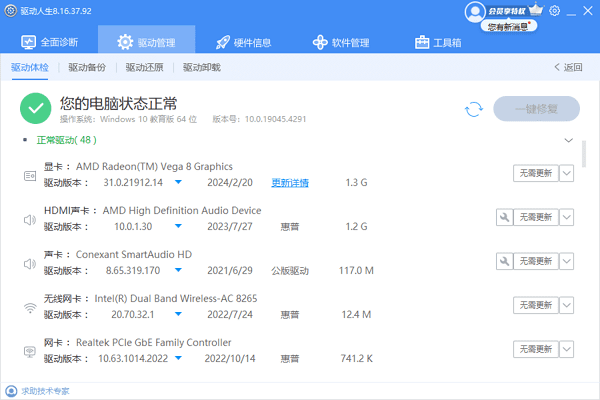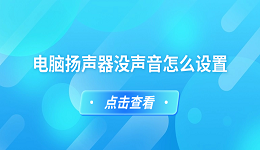在数字化生活日益普及的今天,电脑已经成为我们工作、学习、娱乐不可或缺的伙伴。然而,在享受它带来的便利时,偶尔也会遇到一些小困扰,比如电脑突然没有声音了。这不仅会影响观看视频、聆听音乐的体验,还可能在进行线上会议或网课时造成沟通障碍。本文将从几个常见原因出发,为您提供对应的解决方案。

一、检查系统音量设置
1、确认音量是否被静音或调至最低
首先,简单但常常被忽视的一步是检查系统音量设置。在电脑屏幕右下角的任务栏中找到扬声器图标,点击查看音量滑块是否被拉到了最低,或者旁边是否有静音的标志。如果是,请调整音量并取消静音。
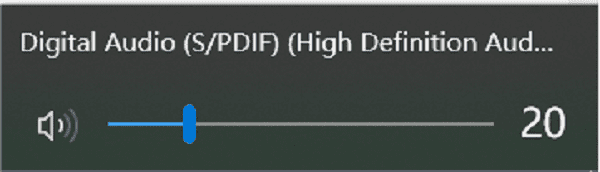
2、检查应用程序音量
有时,即使系统音量正常,特定应用程序(如浏览器、视频播放器)内部也可能被单独静音或音量调整。进入应用程序设置,确保其音量控制也处于合适水平。
二、检查音频输出设备
1、选择正确的音频输出设备
右击任务栏的扬声器图标,选择“播放设备”选项。这里会列出所有可用的音频输出设备,确认当前使用的设备(如耳机、扬声器)被设为默认。如果列表中有多个设备,尝试切换看是否能恢复声音。
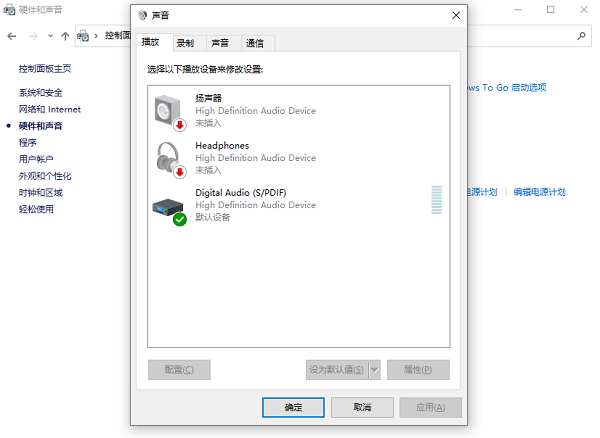
2、更新声卡驱动
驱动程序是硬件与操作系统沟通的桥梁,过时或损坏的声卡驱动可能导致无声。建议您使用驱动人生来自动检测并更新电脑各种硬件设备的驱动,包括声卡驱动,有效帮您简化驱动更新的流程。

三、检查音频服务状态
另外,您还需要检查Windows Audio服务的状态。打开“服务”(通过搜索框输入services.msc),找到“Windows Audio”服务,确保其状态为“正在运行”。如果不是,右击选择“重新启动”。
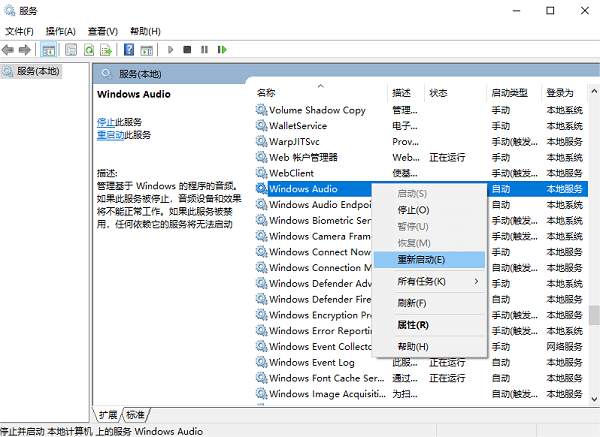
四、硬件检查
1、外接设备连接问题
对于外接耳机或扬声器,检查物理连接是否牢固,尝试拔掉再重新插入,或者换一个插孔试试。同时,确保设备本身工作正常,可以试着在其他设备上测试。

2、内置扬声器问题
如果是笔记本电脑,内置扬声器出现问题可能是由于灰尘积累或硬件故障。使用干净的布轻轻擦拭扬声器区域,如果问题依旧,可能需要专业维修。
以上就是电脑没有声音的原因及解决方案。希望对大家有所帮助。如果遇到网卡、显卡、蓝牙、声卡等驱动的相关问题都可以下载“驱动人生”进行检测修复,同时驱动人生支持驱动下载、驱动安装、驱动备份等等,可以灵活的安装驱动。